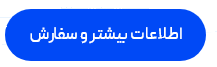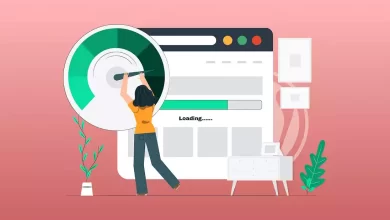هاست ابری سرورستاپ
در سرویس هاست ابری سرورستاپ، تلاش برای استفاده از سخت افزار بروز به همراه استفاده از تمام ابزارهای نرم افزاری مورد نیاز و سرویس های پیشرفته انجام شده است تا کاربران بدون نگرانی و به سادگی هر چه تمام از میزبانی هاست خود لذت ببرند. این سرویس جهت ارائه کیفیت بالا در زیرساخت های بروز و قدرتمند خارج از کشور میزبانی می شود.
در این سرویس انتخاب پلن سرویس براساس میزان بازدید سایت و فضای مورد نیاز انجام می شود و شما به اندازه میزان مصرف خود هزینه پرداخت خواهید کرد.
ویژگی هاست ابری سرورستاپ
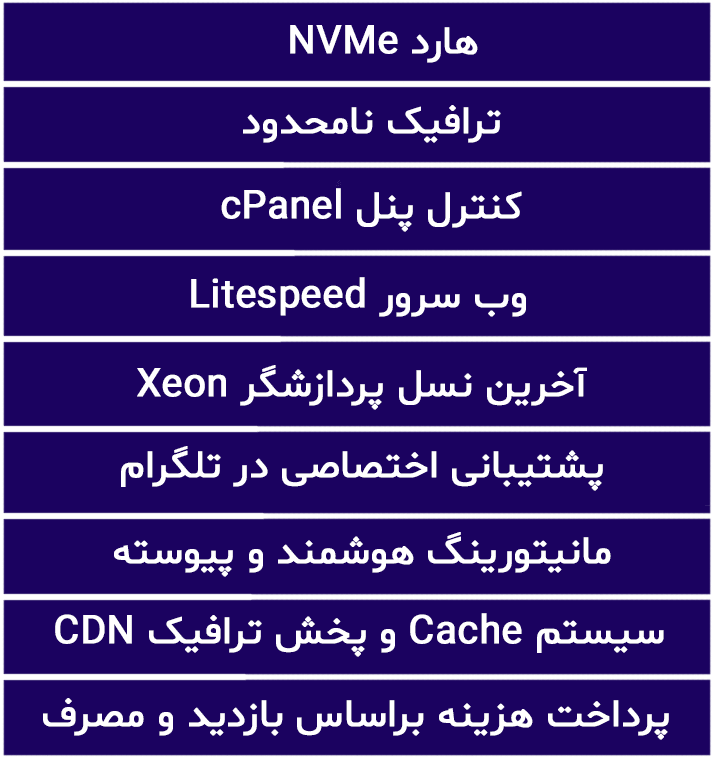
هاست ابری سرور
در ویدئو زیر تفاوت سرویس ابری نیترو سرورستاپ و سایر سرویس های مشابه را مشاهده کنید.
سوالات پرتکرار
هاست ابری در چه کشوری ارائه می شود؟
این سرویس جهت ارائه کیفیت بالا در زیرساخت های بروز و قدرتمند خارج از کشور میزبانی می شود.
سرویس ابری برای چه سایتی مناسب است؟
تمام سایت هایی که با استفاده از زبان PHP و دیتابیس Mysql طراحی شده باشند امکان استفاده از سرویس ابری را دارند، مانند وردپرس، پرستاشاپ و …
بازدید سایت چگونه محاسبه می شود؟
منظور از بازدید میزان page views سایت شما در google webmaster می باشد، بازدید سایت شما بر مبنای گزارش در سیستم آماری کنترل پنل (cPanel) با نام awstats محاسبه می شود.
در صورت افزایش بازدید از میزان مجاز چه اتفاقی رخ خواهد داد؟
سرویس شما بصورت خودکار به پلن بعدی (بر مبنای بازدید) ارتقا خواهد یافت و تغییرات از طریق تیکت به شما اطلاع رسانی خواهد شد.
امکان استفاده از کش برای چه سایت هایی امکان دارد؟
در حال حاضر قابلیت Cache تنها در وردپرس قابل استفاده است، سیستم Cache سرور Varnish می باشد و تا ۴ برابر سرعت بیشتر را تجربه خواهید کرد.
تاثیر استفاده از Cache چه میزان است؟
Cache براساس بازدید از صفحه فعال می شود، یعنی اگر صفحات سایت شما بصورت مداوم مشاهده شود در Cache قرار می گیرد. با استفاده Varnish Cache اطلاعات شما بروی Ram کش خواهد شد و سرعتی بی نظیر را تجربه خواهید کرد.
- Cache برای سایت های پربازدید مناسب است.
مزیت استفاده از CDN چیست؟
امکان پخش ترافیک و پاسخ گویی سریعتر به کاربران در ایران در وب سایت های وردپرس قابل استفاده است. یک CDN در ایران ترافیک کاربران ایران را مدیریت میکند.
- امکان استفاده از سیستم CDN در صورت فعال بودن Cache وجود دارد.
آپتایم تضمین شده برای سرویس ابری 99.5% می باشد.